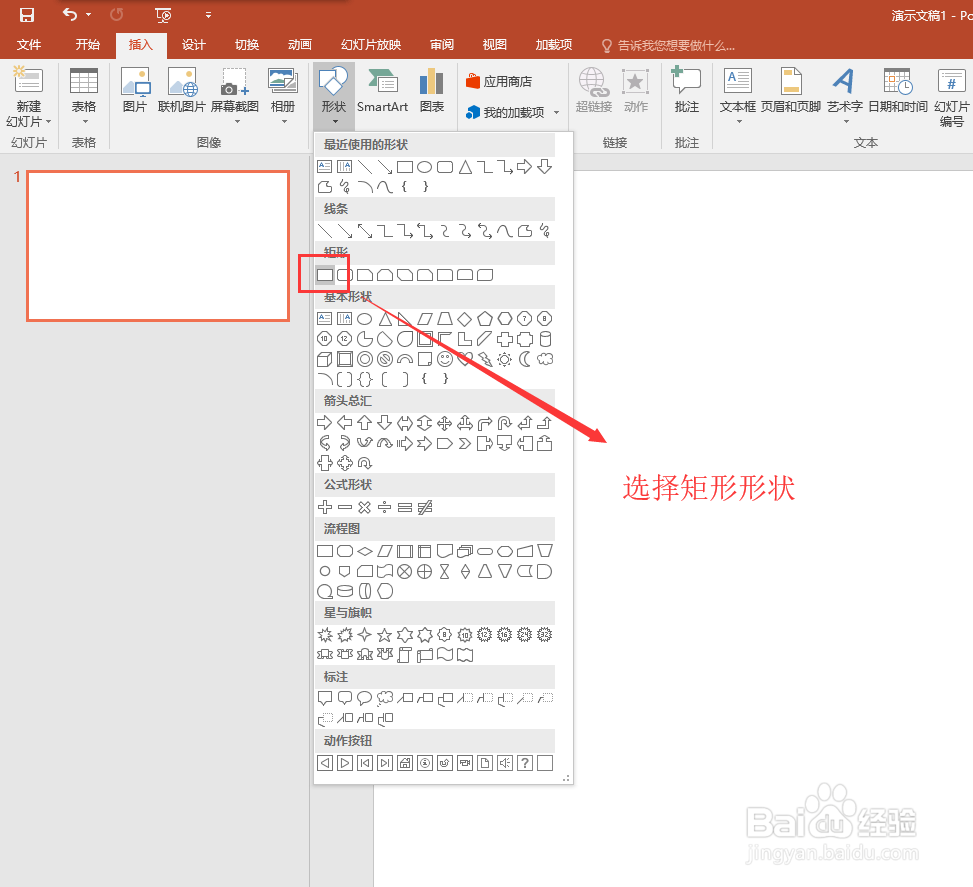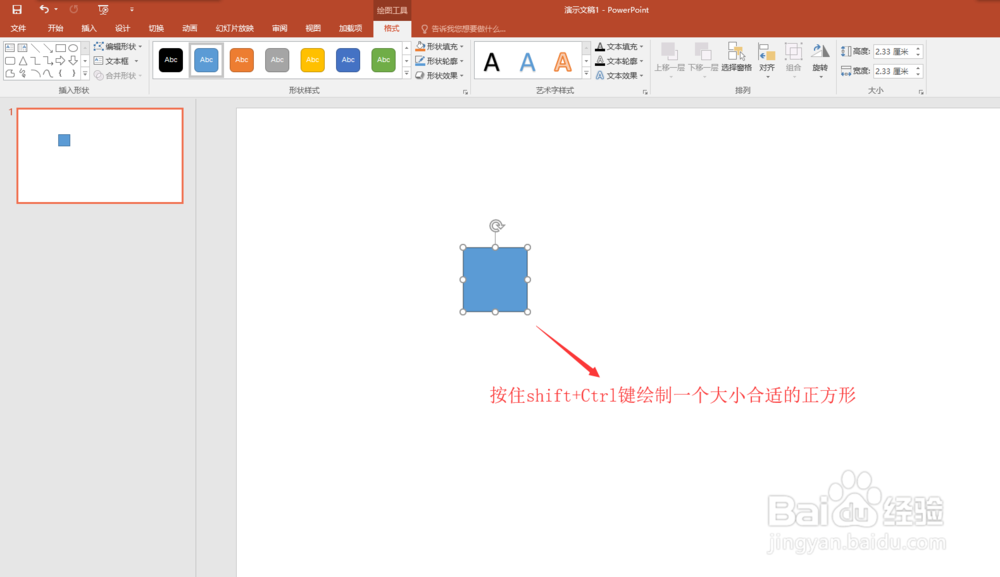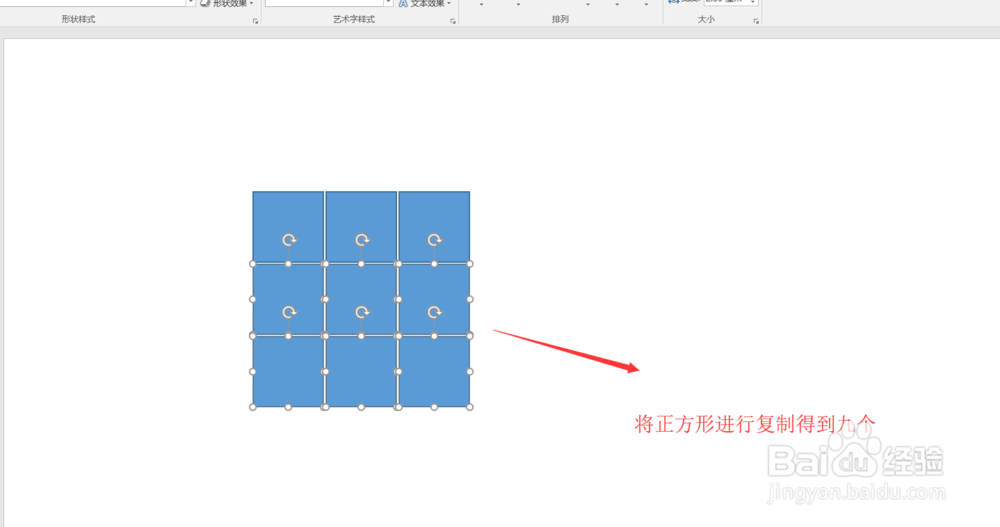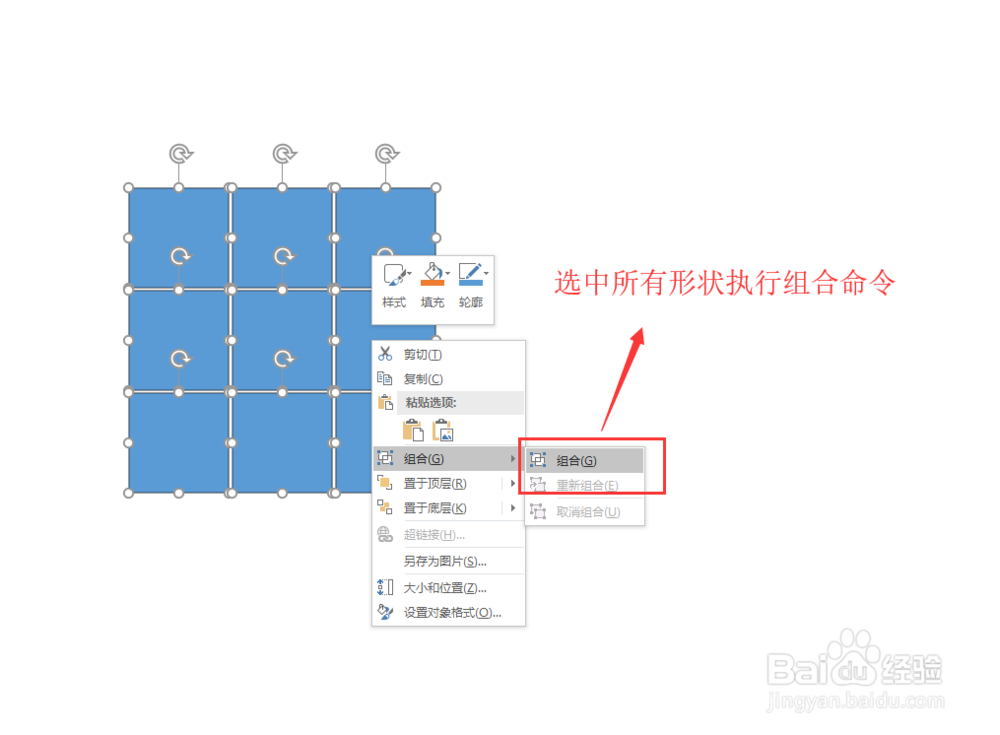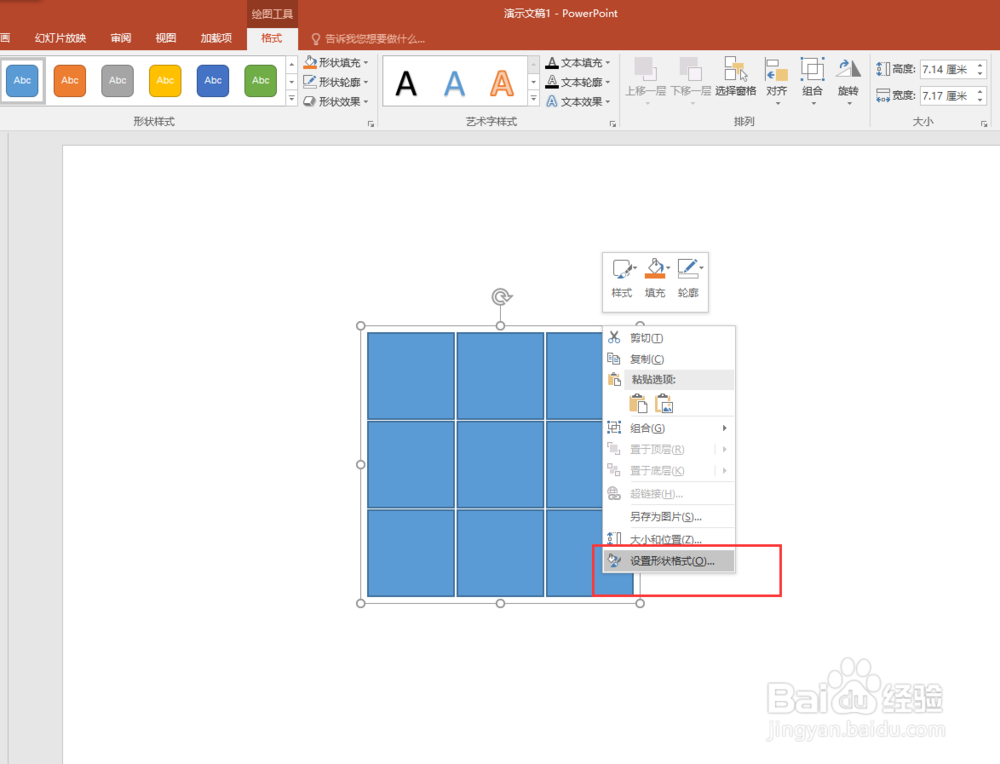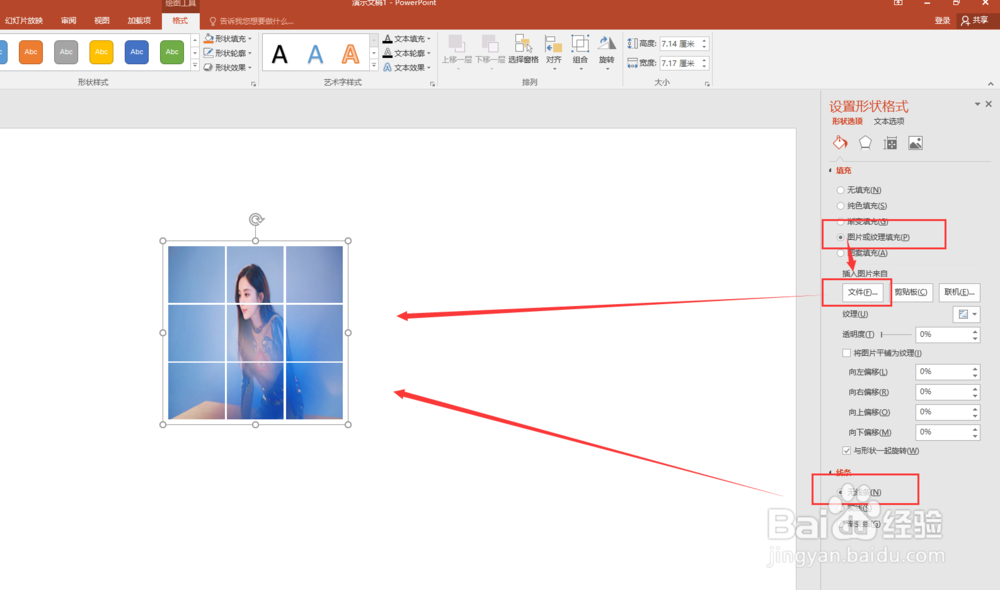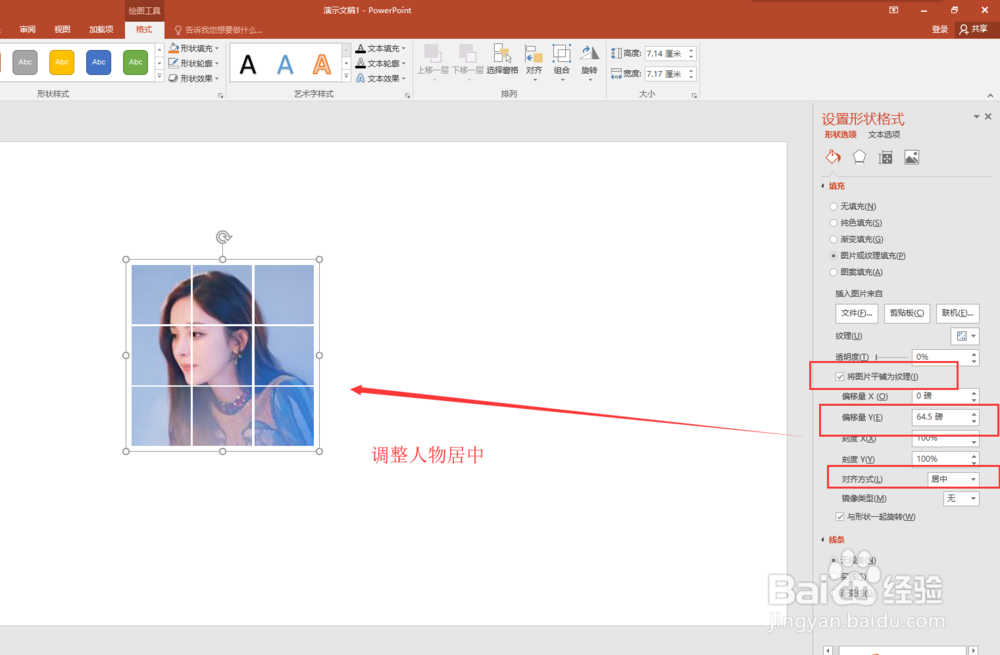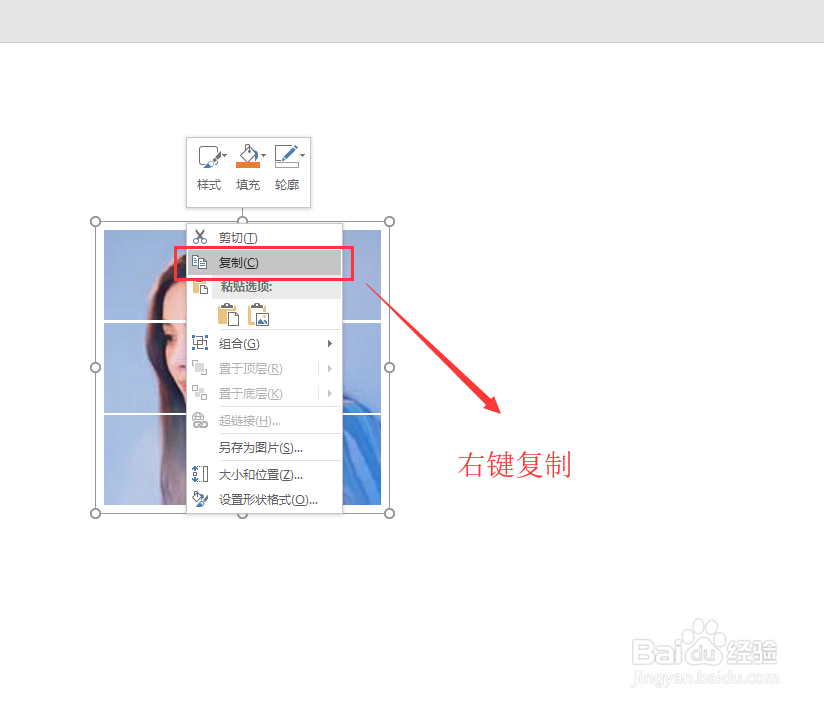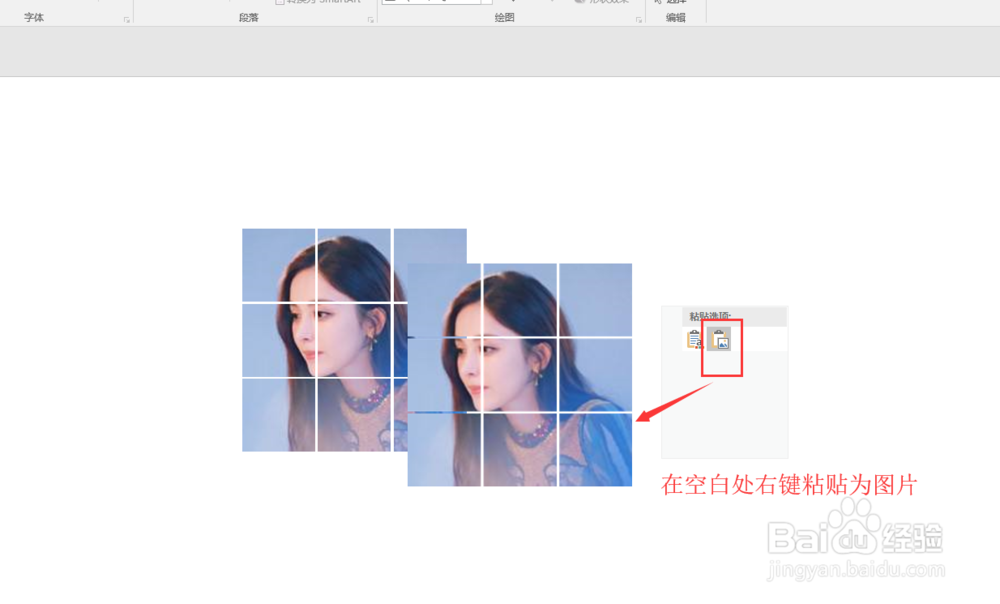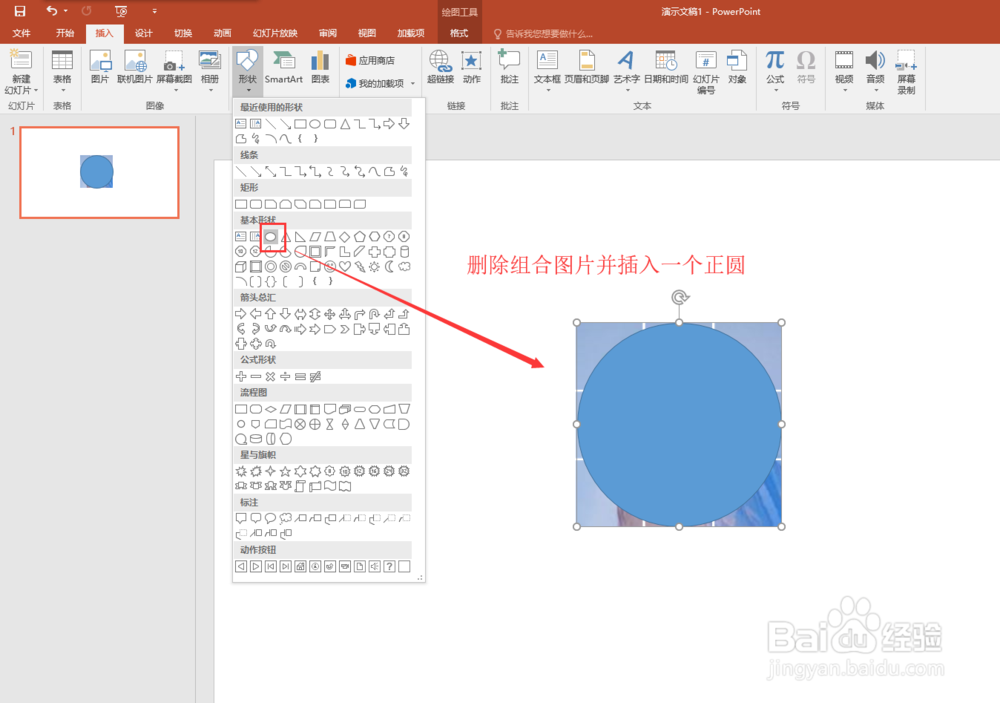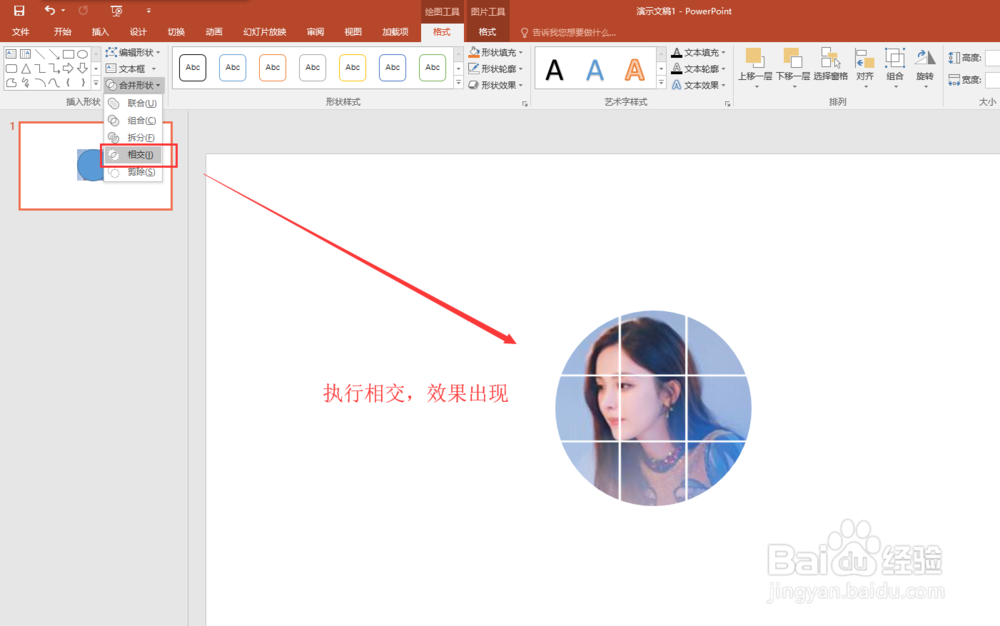PPT2016怎么制作好看的圆形九宫格拼图
1、在新建打开的PPT演示文稿中,执行插入菜单中的形状命令,然后在形状中找到矩形形状,同时按住shift与Ctrl两个辅助键,在幻灯片页上绘制一个大小合适的正方形出来。
2、选中绘制的正方形,按住Ctrl辅助键进行复制操作,复制8个出来总共九个正方形,然后调整这九个正方形的位置摆放,让其组成一个九宫格的形状。
3、拖动鼠标左键,使用鼠标框选的方法将所有九个正方形九宫格图形全部选中,然后右键鼠标,执行鼠标右键选项中的组合形状命令,将这九个正方形组合到一起。
4、选中组合到一起之后的大图形,右键鼠标,在右键弹出的命令窗口中,选择“设置形状格式”命令,单击应用这个命令。
5、然后在打开的设置形状格式窗口中,设置填充为图片或纹理填充,选择文件,将一个图片玟姑岭箫素材文件填充到形状中,在设置线条为无线条;填充了图片之后我们会发现图片的比例不对,所有在设置形状格式中勾选“将图片平铺为纹理”,选择对齐方式为居中,调整偏移量Y的数值让人物主体在九宫格图形中。
6、选中整个组合后的九宫格图形,右键执行复制,然后在幻灯片页的空白处右键鼠标,选择粘贴为图片命令,将图形粘贴为图片。
7、将原来的组合图形删除,插入一个正圆出来,正圆的大小和图片大小差不多,然后先选中兔脒巛钒图片,在选中正圆图形,在格式菜单中执行合并形状中的相交。这样一个圆形九宫格拼图效果就出现了。
声明:本网站引用、摘录或转载内容仅供网站访问者交流或参考,不代表本站立场,如存在版权或非法内容,请联系站长删除,联系邮箱:site.kefu@qq.com。